Bot Standardizasyonu Nedir?
WBots ile her botun kendine özgü spesifik özelliklerini, kendi siteniz için uyarlanabilir kılmak için standardizasyon katmanlarını geliştirmiştir. Bu katmanlar her bot için ayrı kurgulanmaktadır. Böylece botlar arasındaki ortaya çıkabilecek format uyumsuzluğunu ayrı ayrı çözebilmenize olanak sağlanmaktadır.
Bir kere bot standardizasyonu yaptığınızda ilgili bot için içerikler artık otomatik olarak yapılandırılacaktır. Bundan dolayı işlerinizi daha hızlı yapmanızı sağlamak adına bir bota ilk defa giriş sağlıyorsanız;
Standardizasyon işlemini gerçekleştirdikten sonra ekleme işlemlerinize başlayabilirsiniz...

Bu sekmede bulunan özellikleri adım adım inceleyelim.
İçerik Düzeni
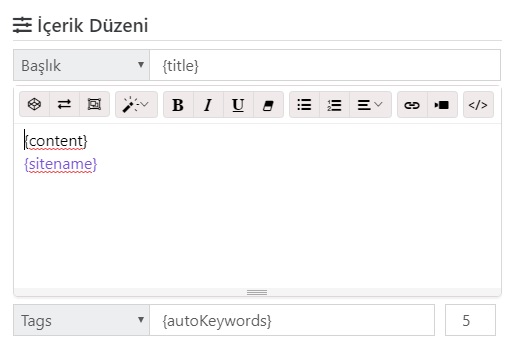
Başlık, içerik ve tag formatını belirleyebileceğiniz bu alanda bot içerisinde gelen verilerin kontrolü tamamen sizin elinizdedir. Yukarıdaki resimde İçerik alanında önce içerik ve sonrasında ise kaynak site ismine kaynak url linki verilmiştir. Sizde bu şekilde yapmak isterseniz varsayılan olarak gelen;
{content}
Kodunu, Metin editöründeki </> butonuna tıklayarak:
{content}<br>Kaynak: <a href="{url}">{sitename}</a>
Şeklinde kaydedebilirsiniz.
İçerik Düzeninde ve tüm alanlarda; Notlar bölümünde yer alan tüm materyaller kullanabilirsiniz.
Bu materyaller genel olarak;
- {title}: Başlık
- {description}: İçerik Açıklaması (Meta Description veya Spot)
- {content}: İçerik
- {keywords}: Kaynaktan direkt gelen anahtar kelimeler veya meta keywords
- {category}: Kategori Adı
- {url}: Kaynak url adresi
- {sitename}: Kaynak site adı
- {photo}: Öne çıkartılmış görsel
- {autoKeywords}: İçerikte en çok kullanılan kelimeleri otomatik olarak algılayan fonksiyon
yukarıdaki listedeki gibidir. Tabii ki, bota özel alanlarda bulunmaktadır. Bunları da Notlar bölümünden kontrol edebilirsiniz.
Bunların yanı sıra 2 adet fonksiyonumuzu da kullanabilirsiniz.
Koşullu Gösterim:
{? iframe}<iframe src="{iframe}"></iframe>{/?}
Bu kod ile eğer ki içerikte iframe varsa bunu göster diyebiliyoruz. Diğer alanlar içinde aynısı kullanılabilir.
Böl ve Tekrar Et:
{autoKeywords[,::başına :: sonuna]}
Özellikle taglar için geliştirdiğimiz bu fonksiyon ile köşeli parantez içerisinde iki virgülle ayrılan alanlar;
[1. Alan::2.Alan::3.Alan]:
1. Alan: Bölme işlemi için işaret veya kelime yazmamız gereken alan.
2. Alan: Bölme işlemi sonrasında her bölünenin başına yazılacak olan kelimeler.
3. Alan: Bölme işlemi sonrasında her bölünenin sonuna yazılacak olan kelimeler.
2. veya 3. alandan birisi boş bırakılabilir. Böylece;
Örneğin;
1. Kelime, 2. Kelime, 3. Kelime
tagları için;
{autoKeywords[,:::: indir]}
kullanıldığında çıktı aşağıdaki şekilde olacaktır.
1. Kelime indir, 2. Kelime indir, 3. Kelime indir
Tag Limiti
Sitenize belirli sayıda anahtar kelime (tag) göndermek isterseniz bunu İçerik Düzeninde tag materyalinin sağında bulunan Tag Limiti listesinden seçebilirsiniz. Anahtar kelimeyi kapatmak isterseniz Tags alanında bulunan {autoKeywords}'ü silebilir veya direkt kaynaktan gelen anahtar kelimeleri kullanmak isterseniz de {autoKeywords} yerine {keywords} yazabilirsiniz.
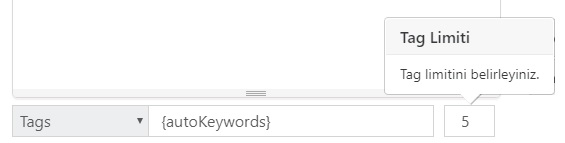
İçerik Otomasyonu
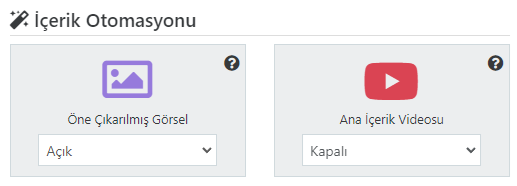
Burada ise iki materyal hakkında çeşitli düzenlemeler yapabiliyoruz.
Öne Çıkartılmış Görsel:
- Açık: Varsayılan olarak öne çıkartılmış görsel aktiftir.
- İçerik Önüne Ekle: Öne çıkartılmış görsel haricinde; Ayrıca içerik içerisinde öne çıkan görsel bulunmuyorsa otomatik olarak içerik önüne, öne çıkan görseli ekler.
- İçerikten Kaldır: Bazı botlarda öne çıkartılmış görsel, ayriyeten içeriğe de eklenmekte. Bu tür durumlarda standartı oluştururken isterseniz içerikten öne çıkartılmış görseli kaldırabiliyoruz.
- İlk Resmi İçerikten Kaldır: Bazı botlarda öne çıkartılmış görsel, içerikte olmasına rağmen farklı url yapısına sahip olduğundan İçerikten Kaldır seçeneği ile kaldırılamıyor. Bu tür durumlarda eğer ki ilk içerik resmi sürekli olarak öne çıkartılmış görsel ile aynıysa bu seçenekle içerikten öne çıkartılmış görseli kaldırabilirsiniz.
- İçerik İçindeki Resimleri Kaldır: Öne çıkartılmış görsel haricinde içerik alanındaki tüm resimleri kaldırır.
- Öne Çıkartılmış Görseli Kaldır: Sadece öne çıkartılmış görsel alanındaki görseli kaldırır.
- Tüm Resimleri İçerikten Kaldır: Öne çıkartılmış görsel ve içerik içerisindeki tüm görselleri kaldırır.
Ana İçerik Videosu:
- Kapalı: Otomasyon Kapalı.
- İçerik Önüne Ekle: İçerik videosu varsa, video içerik önüne otomatik olarak eklenir.
- İçerik Sonuna Ekle: İçerik videosu varsa, video içerik sonuna otomatik olarak eklenir.
- İçerikten Kaldır: Direkt olarak içerik içerisinde ana içerik videosu varsa bu video içerikten otomatik olarak kaldırılır.
- Tüm Videoları İçerikten Kaldır: Ana İçerik Videosu ve içerikte varsa diğer tüm videolar içerikten otomatik kaldırılır.
Özel Alanlar
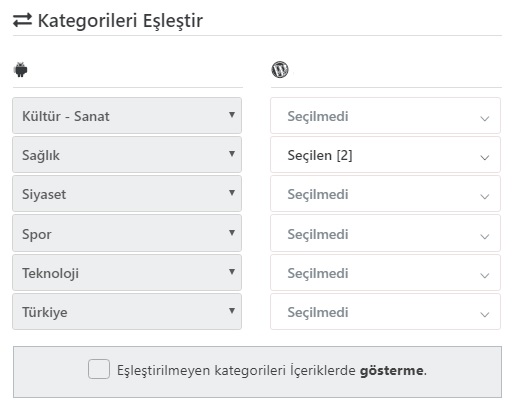
Bu bölümde temanız / scriptiniz ile ilgili özel alanlarınız mevcutsa bu alanlara mevcut materyalleri veya sabit değerleri girebilirsiniz. Örneğin manşet ayarları için konum diye bir özel alanınız varsa burada manset, surmanset gibi sitenizdeki özel alanın sabit değerlerini girebilirsiniz. Ayrıca çeşitli seo eklentilerinin meta description veya çeşitli keyword focus işlemlerinde de {description}, {title} gibi dinamik verileri değer olarak sitenize gönderebilirsiniz.
Kategorileri Eşleştir

Standardizasyon aşamasında son adım olan kategori eşleştirmesi alanında kaynak site ile sitenizin kategorilerini eşleştirebilirsiniz. Burada dilerseniz kaynak bir kategoriye, sitenizin birden çok kategorisini de eşleştirebilirsiniz. Burada eşleştirdiğiniz kategoriler ve diğer alanlarda yapmış olduğunuz tüm değişiklikler standart olarak kaydedildiğinde bot ile ilgili içerikleri incelediğinizde ve(ya) hızlı içerik aramada belirlediğiniz standartlarda içerikler istediğiniz gibi karşınıza gelecektir.
Son olarak eşleştirilmeyen kategorileri bot içerikleri alanında görmek istemezseniz en alttaki ilgili opsiyonu tıklayıp standartı kaydetmeniz yeterlidir.
